在 Android 手機上獲取 iMessage 的 3 種最佳方式
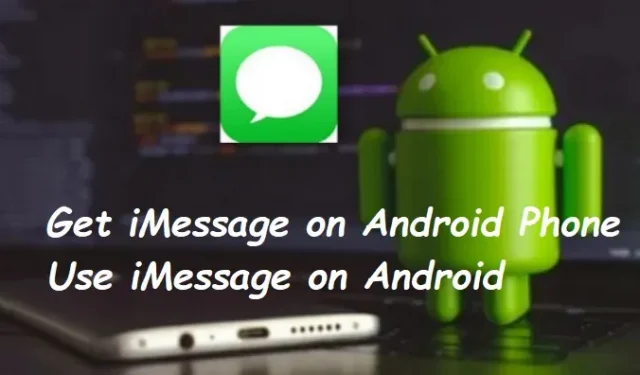
與 WhatsApp 一樣,iMessage 是一款非常流行的短信應用程序。用戶可以共享文本、圖像、視頻、語音筆記和其他類型的內容。官方規定,Android 用戶不可以使用 iMessage。
從技術上講,Android 智能手機無法使用 iMessage。一些非常聰明的人使這成為可能,因為他們決心在 Android 手機上使用 iMessage。
如果您想在 Android 手機上獲取 iMessage,您可以考慮使用第三方軟件。稍後我將分享如何在 Android 手機上獲取 iMessage。
為什麼 iMessage 通常無法在 Android 上運行?
蘋果熱衷於讓自己的產品脫穎而出。Apple 手機使用專有充電器而不是標準的微型 USB 連接器。該公司擁有自己的軟件和應用程序。這就是 iMessage 只能在 Apple 設備上使用的原因。
在許多方面,iMessage 與任何現代手機上的常規消息類似。以下是您在 iMessage 中註意到的一些差異;繼續閱讀以在 Android 手機上獲取 iMessage。
- 默認情況下,iMessage 中內置了端到端加密。
- 您可以在 Apple 電腦、Macbook、iPad 等設備上閱讀和發送 iMessage。
- 當您的 iMessage 成功發送後,您將在消息下方看到一條小短信,上面寫著“已發送”。
- 當收件人閱讀郵件時,狀態將更改為已讀。這些被稱為已讀回執。
- 其他人可以在消息歷史記錄的底部輸入符號“…”。
- 當您發送“祝賀”時,iMessage 可以讓您添加特殊貼紙和效果,例如爆炸表情符號。
我可以在 Android 設備上使用 iMessage 嗎?
iMessage 僅適用於 iPhone 和其他 Apple 設備。您可以使用一些小技巧來使用 Android 手機上的第三方應用程序來發送和接收 iMessage。
需要明確的是,這需要 Apple 計算機或其他設備。這是因為 iMessage 信息將從 Apple 設備轉發到您的手機。在這裡我將指導您如何使用第三方應用程序在Android手機上獲取iMessage。
如何在 Android 手機上獲取 iMessage?
- 在 Android 上通過 Bluebubbles 使用 iMessage
- 使用WeMessage在Android上使用Imessage
- 將 Android 上的 iMessage 與 AirMessage 結合使用
1. 在 Android 上通過 Bluebubbles 使用 iMessage
設置 BlueBubbles 服務器
您的 macOS 設備託管 BlueBubbles 服務器。這是發送到 Android 手機、Windows 或 Linux 計算機以及 BlueBubbles 應用程序的 iMessage 信息的“中心”。使用此 Bluebubbles 應用程序在 Android 手機上獲取 iMessage。
- 從 macOS 設備上的 GitHub 頁面下載BlueBubbles服務器的最新 DMG 文件。
- 安裝後,打開 DMG 文件並將其拖到“應用程序”文件夾中。現在您可以運行該應用程序。
- 將 BlueBubbles 拖到“應用程序”文件夾中。
- BlueBubbles 首先會詢問您“完整磁盤訪問”。這是 BlueBubbles 從 iMessage 聊天數據庫讀取數據所必需的。
- 單擊“系統偏好設置”打開。
- 從“安全和隱私”下的“設置”側欄中選擇“完整磁盤訪問”。
- 轉到“全磁盤訪問”菜單。
- 單擊底角的掛鎖圖標以啟用 BlueBubbles 並輸入您的 Mac 密碼。
- 在退出“安全和隱私”設置之前,還應在“輔助功能”下啟用 BlueBubbles。
- 要讓 BlueBubbles 能夠訪問輔助功能,請將其打開。
- 在初始設置期間,您還會被要求授予 BlueBubbles 訪問您聯繫人的權限。要確認,請單擊“確定”。
設置 Google Firebase 雲消息傳遞
BlueBubbles使用 Google Firebase 雲消息傳遞向您的設備發送通知。BlueBubbles 無需與服務器建立永久連接即可工作。這意味著您會在程序在後台運行時收到通知。
- 使用您的 Google 帳戶登錄Google Firebase 控制台。然後將其命名為“BlueBubblesApp”並單擊“創建項目”。該項目不需要啟用Google Analytics。
- “XYZ”是項目的名稱。
- 實時數據庫 > 創建數據庫可以在側邊欄的新建標題下找到。
- 選擇“以鎖定模式啟動”,然後選擇您的位置後單擊“下一步”>“啟用”。
- 在側邊欄菜單中,單擊“項目瀏覽”旁邊的齒輪圖標。
- 單擊“創建新私鑰”,然後選擇“項目設置”>“服務帳戶”>“創建服務帳戶”將其保存到您的 Mac。
- 選擇“創建新的私鑰”。
- 進入“Cloud Messaging”選項卡後,單擊“Cloud Messaging Legacy API”的三點菜單符號。
- 導航到雲控制台 > API 管理 > 啟用。
- 將生成的包含“firebase-adminsdk”的 JSON 文件拖到 BlueBubbles 應用程序中。
- 將 JSON 文件拖放到 BlueBubbles 中。
- 返回 Firebase 網站上項目設置頁面上的“常規”選項卡。
- 選擇頁面底部的 Android。
- 要下載 google-services.json 文件,請在“Android 包名稱”字段中輸入“com.[名稱].bluebubbles”,然後單擊“註冊應用程序”。
- “註冊應用程序”並給包命名。
- 還可以將 google-services.json 文件拖到 BlueBubbles 應用程序中。完成後,單擊“下一步”。
- 輸入服務器的安全密碼,然後單擊保存圖標。完成後,單擊“下一步”。
- 要確保 BlueBubbles 服務器保持活動狀態,請啟用“從 macOS 啟動”和“保持 macOS 活動狀態”。
- 此外,您還可以對 BlueBubbles 進行編程,使其自動下載並安裝更新。
將服務器連接到 BlueBubbles 應用程序
我可以連接BlueBubbles Android 和 Windows 應用程序,並在服務器啟動並運行後立即開始使用 iMessage。當您打開該應用程序時,您需要為其授予權限。當您使用 Apple ID 登錄以在 Android 手機上獲取 iMessage 時,請確保 Mac 上的 iMessage 正常運行。
- 單擊 Mac 上 BlueBubbles 中的二維碼圖標,然後使用手機應用程序掃描它。
- 創建可掃描的二維碼。
- 使用手機掃描二維碼。
- 使用智能手機應用程序掃描二維碼後,單擊“開始同步”。
- 同步完成後單擊“完成”。
您當前正在使用 Android 和 iMessage。聊天屏幕上的三點菜單有大量自定義選項。
- 對於其他選項,請轉至“設置”。
- BlueBubbles 下載頁面還提供 Windows 程序可供下載。
- 選擇桌面應用程序。
- 設置桌面應用程序與設置 Android 應用程序相同。您的計算機不太可能讀取 QR 碼。您必須手動輸入服務器信息。
- 它們位於 Android 應用程序的“設置”>“連接和服務器”中。
2.通過WeMessage在Android上使用Imessage
在 Mac 上設置 weMessage
要在 Mac 上使用weMessage,您需要安裝 Java。通過轉到“應用程序”>“實用程序”,然後啟動 Mac 上預安裝的終端應用程序,您可以驗證是否擁有它。輸入java後按回車鍵。
- 在 Mac 上安裝 weMessage 應用程序。
- 雙擊 weMessage 文件夾中的啟動批處理文件以啟動 weMessage。
- 如果您收到程序因創建者未知而無法運行的通知
- 選擇“系統偏好設置”>“安全和隱私”>“常規”,然後通過單擊 Apple 徽標來選擇“仍然打開”。
- 必須啟用 Mac 上的某些輔助功能。
- 在“系統偏好設置”>“安全和隱私”屏幕上選擇“隱私”選項卡,然後選擇“輔助功能”。
- 單擊左下角的掛鎖圖標以解鎖設置。出現提示時輸入用於訪問 Mac 的密碼。
- 單擊加號轉至應用程序 > 硬盤實用程序。
- 單擊“打開”,然後單擊“終端”。
- 要啟動該軟件,請再次雙擊啟動命令。這將打開一個終端窗口。
- 輸入您的 iMessage 帳戶電子郵件地址和密碼。
如何在 Android 上設置 weMessage
- 轉至 Google Play 商店在 Android 上安裝weMessage應用程序。
- 在 Android 設備上打開微信。
- 要授予應用程序訪問您的設備設置的權限,請在“權限錯誤”對話框中單擊“確定”。
- 要授予對 weMessage 的訪問權限,請在出現“設置”時單擊“允許更改系統設置”旁邊的按鈕。
- 要返回應用程序,請點擊頂部的後退箭頭。
- 當提示選擇默認短信應用程序時,選擇 WeMessage,然後選擇設置為默認值。在“幫助”字段中,選擇“確定”。
- 要讓應用程序了解如何與您的 Mac 通信,請輸入其 IP 地址。
- 輸入您在上述設置過程中選擇的密碼以及您的 iMessage 電子郵件地址。
- 現在檢查您是否可以在 Android 手機上接收 iMessage。
3. 通過 AirMessage 在 Android 上使用 iMessage
我在這裡也描述了 AirMessage。這是在 Android 手機上獲取 iMessage 的最簡單方法之一。
設置 AirMessage 軟件
- 在您的 Mac 上,下載AirMessage Server。
- 啟動空中留言。安裝來自未知開發者的軟件可能會產生安全問題。
- 單擊“系統偏好設置”>“安全和隱私”中的“仍然打開”。
- 當您接受訪問請求時,屏幕上會出現一條歡迎消息。
- 要更改默認密碼,請單擊打開設置並輸入新密碼。
- 打開系統偏好設置並選擇安全和隱私 > 隱私。在左側,選擇輔助功能。
- 要解鎖設置菜單,請單擊左下角的掛鎖圖標。為了您的安全,系統可能會要求您輸入用於訪問 Mac 的密碼。
- 單擊加號圖標轉到應用程序,然後雙擊那裡的 AirMessage。
- 如果您使用的是 macOS Mojave 或更高版本,請選擇左側的“完整磁盤訪問”。
- 要使 Mac 始終保持開啟狀態並可發送和接收消息,您必須關閉睡眠設置。
- 在系統偏好設置 > 省電模式中將計算機睡眠模式更改為從不。
- 轉至“系統偏好設置”>“網絡”並記下該地址,獲取您的 IP 地址。
將 AirMessage 應用程序與您的 Android 設備同步。
- 從Google Play 商店下載 AirMessage 應用程序。
- 啟動空中留言。
- 輸入您已創建的密碼以及 Mac 的本地 IP 地址。
- 如果您想下載 iMessage 對話,請選擇“下載消息歷史記錄”。
- 在 Mac 上,您將能夠看到每個 iMessage 線程。通過在 iPhone 上發送短信,您可以查看是否可以發送該消息。
- 與 iPhone 一樣,您可以發送照片和視頻,並在收到新消息時收到通知。
- 我希望這個方法可以幫助你在Android手機上獲取iMessage。
結論
由於 Apple 的消息服務使用專用服務器和獨特的端到端加密網絡,因此 Android 並未正式支持該服務。只有解密消息的設備才能訪問消息傳遞網絡,因為消息是加密的。
在這裡,我分享了三種在 Android 設備上接收 iMessage 的最佳方法和應用程序。按照所有方法並檢查您幫助哪個應用程序在 Android 設備上使用 iMessage 應用程序。
常問問題
如何在 Android 手機上獲取 iMessage?
當您啟動應用程序時,您需要授予它一些權限。您還需要確保您已使用 Apple ID 在 Mac 上登錄 iMessage。當您返回 Mac 上的 BlueBubbles 時,單擊二維碼圖標,然後使用手機應用程序進行掃描。在 Mac 上顯示 QR 碼。使用 Android 應用程序進行掃描。
為什麼我收不到 iPhone 用戶的消息?
如果您擁有 iPhone 和其他 iOS 或 iPadOS 設備(例如 iPad),則可以配置您的 iMessage 設置,以便您的 Apple ID 代替您的電話號碼接收和發起消息。前往“設置”>“消息”,然後點擊“發送和接收”,查看您的電話號碼是否已設置為發送和接收消息。
Android 可以接收來自 iMessage 的消息嗎?
Android 設備可以接收 iMessage。iMessage 僅適用於 iPhone 和其他 Apple 設備,這在技術上是正確的。但是,您可以使用一些(合法的)小技巧來使用 Android 手機上的第三方應用程序發送和接收 iMessage。
為什麼我在 Android 上收不到 iMessages?
“iMessage 是您通過 Wi-Fi 或蜂窩數據網絡發送到另一台 iPhone、iPad、iPod touch 或 Mac 的文本、圖像或視頻。這些消息始終帶有藍色文本氣泡並且已加密。Android 手機無法使用 iMessage。



發佈留言